Preferencie ľudí, pokiaľ ide o nastavenia ochrany osobných údajov, sa môžu veľmi líšiť. Niektorým to môže byť jedno, zatiaľ čo iní budú chcieť všetko čo najviac uzamknúť. Pre tých ľudí, ktorí si ho chcú nakonfigurovať, Windows 10 poskytuje značné množstvo možností nastavení ochrany osobných údajov na rôzne účely. Táto príručka vás prevedie nastaveniami ochrany osobných údajov pre vaše knižnice obrázkov a ako zablokovať aplikáciám prístup k vašim obrázkom.
Ak chcete zobraziť nastavenia ochrany osobných údajov pre obrázky, stlačte kláves Windows, zadajte „Nastavenia ochrany osobných údajov knižnice obrázkov“ a stlačte kláves Enter. V nastaveniach ochrany osobných údajov služby Obrázky sú tri možnosti nastavení.
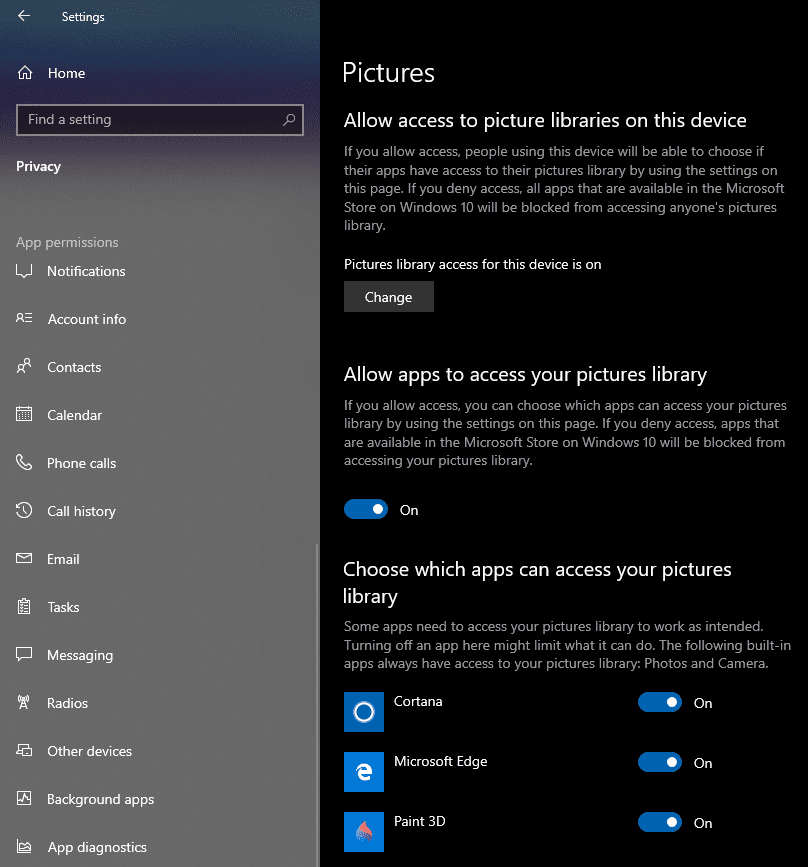
Najvyššie nastavenie „Povoliť prístup ku knižniciam obrázkov na tomto zariadení“ ovplyvňuje všetky používateľské účty v zariadení. Ak je zakázaná, žiadna aplikácia nainštalovaná cez Windows 10 Store nebude mať prístup ku knižniciam obrázkov žiadneho používateľa na zariadení. Ak je toto nastavenie povolené, jednotliví používatelia môžu toto nastavenie pre svoj vlastný účet stále manuálne deaktivovať pomocou stredného nastavenia.
Tip: Najvyššie nastavenie vyžaduje na zmenu oprávnenia správcu, pretože ovplyvňuje všetkých používateľov. Stredné nastavenie ovplyvňuje iba aktuálneho používateľa a nevyžaduje oprávnenia správcu.
Stredné nastavenie „Povoliť aplikáciám prístup k vašej knižnici obrázkov“ ovplyvňuje iba aktuálny používateľský účet. Ak je toto nastavenie zapnuté, aplikácie budú mať prístup k vašim obrázkom. Ak je toto nastavenie zakázané, žiadne aplikácie nebudú mať prístup k vašej knižnici obrázkov.
Tip: Tieto nastavenia ochrany osobných údajov sa vzťahujú iba na aplikácie nainštalované prostredníctvom obchodu Windows 10 Store. Externý softvér, ktorý si stiahnete z internetu, nie je možné týmto spôsobom ovládať.
Posledným súborom nastavení je zoznam všetkých aplikácií, ktoré si vyžiadali povolenia na prístup k vašej knižnici obrázkov. Tieto nastavenia môžete použiť na manuálne povolenie a zakázanie prístupu ku knižnici obrázkov pre každú aplikáciu.
Tip: Ak je aplikácii zamietnutý prístup k celkovej knižnici obrázkov, systém Windows vytvorí priečinok špeciálne pre aplikáciu v knižnici. Aplikácia potom bude mať povolenie používať iba svoj priečinok. Toto aplikuje ochranu súkromia na obrázky mimo tohto priečinka a zároveň umožňuje aplikácii ukladať obrázky na rovnaké všeobecné miesto.